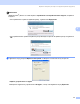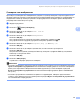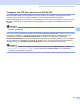Software User's Guide
Table Of Contents
- РЪКОВОДСТВО ЗА ПОТРЕБИТЕЛЯ НА СОФТУЕРА DCP-8070D DCP-8085DN MFC-8370DN MFC-8380DN MFC-8480DN MFC-8880DN MFC-8890DW
- Съдържание
- Раздел I: Windows®
- 1 Разпечатване
- Използване на драйвер за принтер Brother
- Разпечатване на документ
- Двустранен печат
- Едновременно сканиране, печат и изпращане/получаване на факс
- Бутони за работа с принтера
- Наблюдение на състоянието
- Настройки на драйвера за принтера
- Функции на драйвера на принтера за Windows®
- Раздел „Основни“
- Раздел „Разширени“
- Раздел Принадлежности
- Поддръжка
- Функции на драйвер на BR-Script3 (PostScript® 3™ езикова емулация) принтер
- 2 Сканиране
- Сканиране на документ с помощта на драйвер TWAIN
- Сканиране на документ с използване на драйвера за WIA (Windows® XP/Windows Vista®)
- Сканиране на документ с използване на драйвера за WIA (Windows Photo Gallery и Windows Fax and Scan)
- Използване на Клавиш за сканиране (за потребители на USB или паралелен кабел)
- Използване на ScanSoft™ PaperPort™ 11SE с OCR от NUANCE™
- Преглед на документи
- Организиране на файловете в директории
- Бързи връзки с други приложения
- ScanSoft™ PaperPort™ 11SE с OCR позволява да конвертирате текста на изображението в текст, който можете да редактирате
- Импортиране на файлове от други приложения
- Експортиране на файлове в други формати
- Деинсталиране на ScanSoft™ PaperPort™ 11SE с OCR
- 3 ControlCenter3
- 4 Мрежово сканиране (За модели с вградена мрежова поддръжка)
- Преди да използвате функциите за мрежово сканиране
- Използване на клавиша Сканиране
- Сканиране към Електронна поща (РС)
- Сканиране към електронна поща (сървър на електронна поща) (MFC-8880DN и MFC-8890DW)
- Сканиране към изображение
- Сканиране към OCR
- Сканиране към файл
- Сканиране към FTP (Не е достъпно за DCP-8070D)
- Сканиране към мрежа (Не е достъпно за DCP-8070D)
- Как се задава нова настройка по подразбиране за големината на файла (за сканиране към електронна поща (сървър за електронна поща), сканиране към FTP и сканиране към мрежа)
- Как се прави нова настройка по подразбиране за режима на двустранно сканиране (само за сканиране към електронна поща (сървър за електронна поща))
- Максимален капацитет на изходната тава на ADF (DCP-8070D, MFC-8370DN и MFC-8380DN)
- 5 Отдалечена настройка (само за модели MFC)
- 6 Софтуер PC-ФАКС на Brother (само за модели MFC)
- PC-ФАКС изпращане
- Настройка на информацията за потребителя
- Изпращане на настройката
- Настройване на начална страница
- Въвеждане на информация в титулната страница
- Изпращане на файл като PC-ФАКС с помощта на потребителски интерфейс в стил Facsimile
- Изпращане на файл като PC-ФАКС с помощта на потребителски интерфейс в обикновен стил
- Адресна книга
- Получаване на PC-ФАКС
- PC-ФАКС изпращане
- 7 Настройки на защитната стена (за мрежови потребители)
- 1 Разпечатване
- Раздел II: Apple Macintosh
- 8 Разпечатване и работа с факс
- Бутони за работа с принтера
- Наблюдение на състоянието
- Функции на драйвера на принтера (Macintosh)
- Отстраняване на драйвера за принтера за Macintosh
- Използване на драйвера за BR-Script3 (Post Script® 3™ драйвер за принтера с езикова емулация)
- Функции на драйвер на BR-Script3 (PostScript® 3™ езикова емулация) принтер
- Изпращане на факс (само модели MFC)
- 9 Сканиране
- 10 ControlCenter2
- 11 Мрежово Сканиране
- Преди да използвате функциите за мрежово сканиране
- Използване на клавиша Сканиране
- Сканиране към Електронна поща (РС)
- Сканиране към електронна поща (сървър на електронна поща, MFC-8880DN и MFC-8890DW)
- Сканиране към изображение
- Сканиране към OCR
- Сканиране към файл
- Сканиране към FTP (Не е достъпно за DCP-8070D)
- Сканиране към мрежа (Не е достъпно за DCP-8070D)
- Как се задава нова настройка по подразбиране за големината на файла (за сканиране към електронна поща (сървър за електронна поща), сканиране към FTP и сканиране към мрежа)
- Как се прави нова настройка по подразбиране за режима на двустранно сканиране (само за сканиране към електронна поща (сървър за електронна поща))
- Максимален капацитет на изходната тава на ADF (DCP-8070D, MFC-8370DN и MFC-8380DN)
- 12 Дистанционна настройка (само за модели МФУ)
- 8 Разпечатване и работа с факс
- Индекс
- brother BUL
Мрежово сканиране (За модели с вградена мрежова поддръжка)
97
4
c Натиснете a или b, за да изберете Скан.към имейл.
Натиснете OK (Ок).
d Натиснете a или b, за да изберете 1странно, 2стр (Д) или 2стр (К).
Натиснете OK (Ок).
e Натиснете a или b, за да изберете Промени настр..
Натиснете OK (Ок).
Ако не трябва да променяте качеството, натиснете a или b, за да изберете Впиши адрес.
Натиснете OK (Ок), след което отидете на i.
f Натиснете a или b, за да изберете Цветно 100 dpi, Цветно 200 dpi , Цвят 300 dpi,
Цвят 600 dpi, Сиво 100 dpi, Сиво 200 dpi, Сиво 300 dpi, Ч&Б 200 dpi или
Ч&Б 200x100 dpi.
Натиснете OK (Ок).
Ако сте избрали Цветно 100 dpi, Цветно 200 dpi, Цвят 300 dpi, Цвят 600 dpi,
Сиво 100 dpi, Сиво 200 dpi или Сиво 300 dpi преминете към g.
Ако сте избрали Ч&Б 200 dpi или
Ч&Б 200x100 dpi преминете към h.
g Натиснете a или b, за да изберете PDF, Сигурен PDF, JPEG или XPS.
Натиснете OK (Ок) и отидете на i.
h Натиснете a или b, за да изберете PDF, Сигурен PDF или TIFF.
Натиснете OK (Ок) и отидете на i.
Забележка
Ако изберете Сигурен PDF, машината ще поиска да въведете 4-цифрена парола с числа от 1 до
9, преда да започне да сканира.
i
Дисплеят ще ви подкани да зададете адрес. Задайте адреса на електронната поща на
получателя от клавиатурата за набиране или използвайте клавиш за набиране с едно докосване
или номер за скоростно набиране.
Натиснете Start (Старт).
Устройството стартира процеса в скенера.
Забележка
• Може да запаметявате сканираща резолюция (сканиращ профил) за всеки адрес на електронна
поща като номер за набиране с едно докосване или за скоростно набиране. (Вижте Набиране и
съхраняване на номера в Ръководство за потребителя.)
• Ако Вашата мрежа поддържа протокола LDAP, можете да търсите електронни адреси на Вашия
сървър. (Вижте Глава 12 в Ръководство
на мрежовия потребител.)